笔记本鼠标右键失灵怎么办
发布时间:2016-12-12 16:50
你们知道鼠标的右键失灵了应该怎么办吗?下面是小编带来笔记本鼠标右键失灵怎么办的内容,欢迎阅读!
笔记本鼠标右键失灵解决方法:
修改注册表,注册表路径为:
HKEY_CURRENT_USERSoftwareMicrosoftWindowsCurrentVersionPoliciesExplorer
步骤:
开始 - 运行(输入regedit.exe) - 确定或者回车,打开注册表编辑器;

在注册表编辑器中找到:HKEY_CURRENT_USER并展开:HKEY_CURRENT_USER;

我们在HKEY_CURRENT_USER展开项中找到:Software并展开;

再在Software展开项中找到:Microsoft并展开;

在Microsoft的展开项中找到:Windows并展开;

我们再在Windows的展开项中找到:CurrentVersion,展开;

在CurrentVersion的展开项中找到:Policies,并展开Policies;

在Policies展开项中有一个Explorer,我们左键单击:Explorer,在Explorer对应的右侧窗口找到:NoViewContextMenu,并右键单击:NoViewContextMenu,在下拉菜单中左键点击:删除;
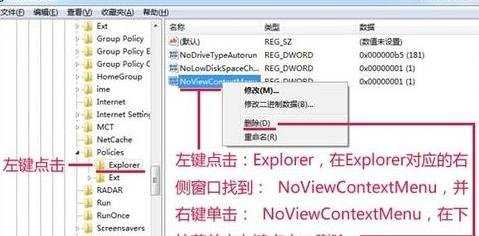
在弹出的确认数值删除窗口,我们点击:是(Y),退出注册表编辑器,重新启动计算机。

重启计算机后,我们再在计算机桌面使用鼠标右键,已经恢复正常了。
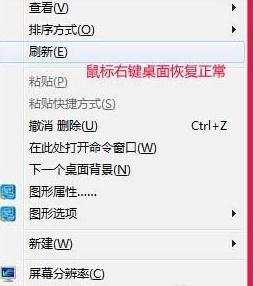

笔记本鼠标右键失灵怎么办的评论条评论